navicat for sqlite怎么下载
时间:2020-09-22 18:40:06
作者:重庆seo小潘
来源:
首先打开百度,搜索navicate,官网如下面第一张图中所示,点开后,点击官网页面上方的产品,跳转到产品页面。 在产品页面中找到navicate for sqlite,点击它下面的免费试用,就自动跳转到下载页面。 在下载页面中默认提供了3个下载地址,每个下载地址中有32

首先打开百度,搜索navicate,官网如下面第一张图中所示,点开后,点击官网页面上方的产品,跳转到产品页面。
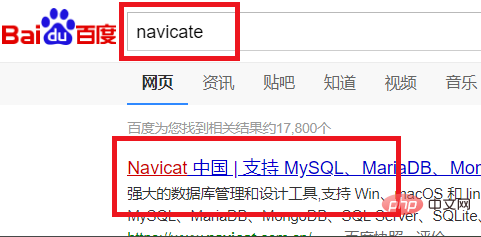
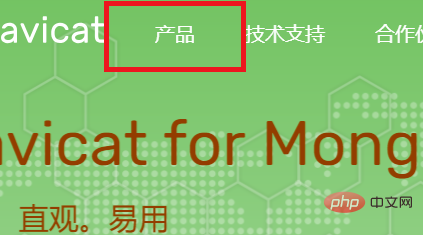
在产品页面中找到navicate for sqlite,点击它下面的免费试用,就自动跳转到下载页面。
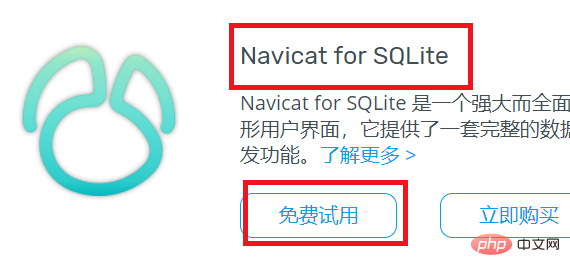
在下载页面中默认提供了3个下载地址,每个下载地址中有32位和64位对应的链接,选择你需要的平台,例如我这里选择了64位的windows客户端。然后就跳转到下载页面,默认会自动开始下载,如果没有自动开始,点击里面的“这里”链接手动下载。
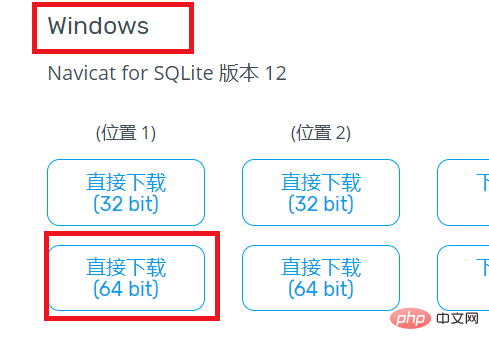
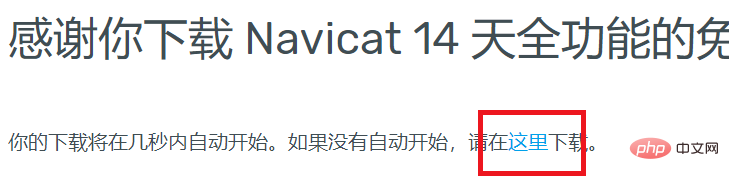
然后浏览器的下载工具就会开始下载navicate for sqlite,我们等它下载完毕。下载完成后,点击文件名,就会弹出安装向导,如第二张图中所示,点击下一步。
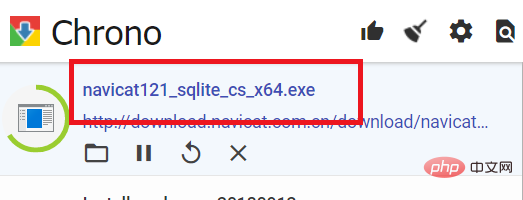
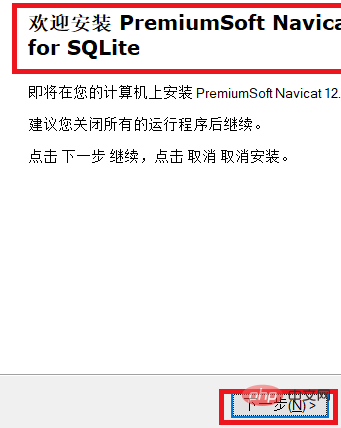
相关推荐:《Navicat for mysql使用图文教程》
第二步勾选我同意,即表示同意它的用户协议,然后点击下一步。在第四步中需要选择安装位置,把它安装到你电脑上合适的位置。我这里选择了D盘,确认后点击下一步。
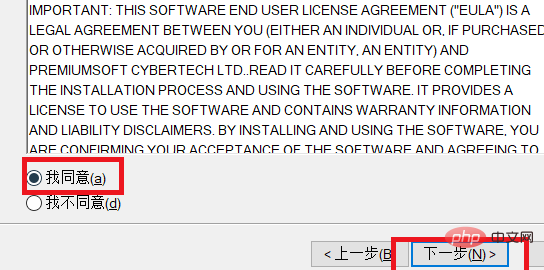
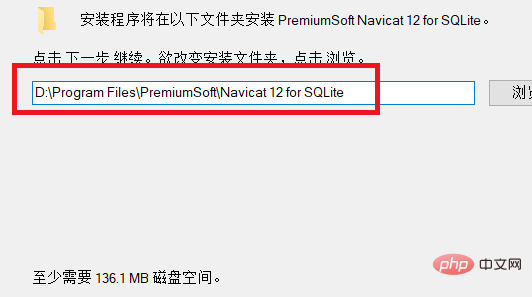
第五步询问你是否创建快捷方式,使用默认设置即可,点击下一步。然后第六步中询问你需不需要创建桌面图标,默认是创建,使用默认值,点击下一步。
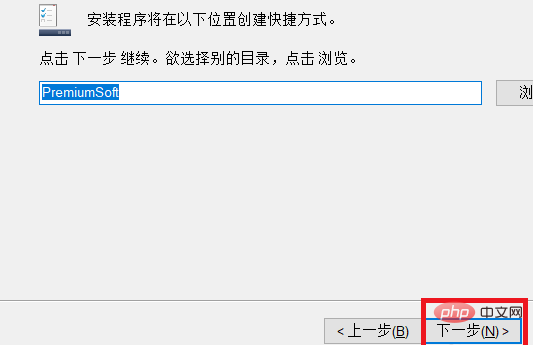
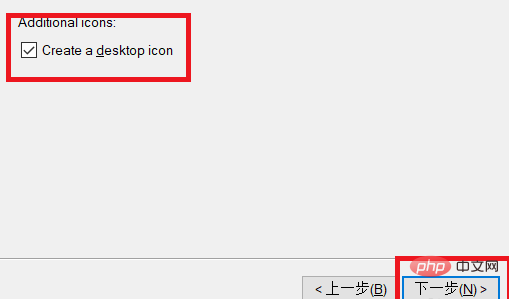
最后,所有的安装信息收集完毕,点击安装按钮开始安装,如下面第二张图中所示:
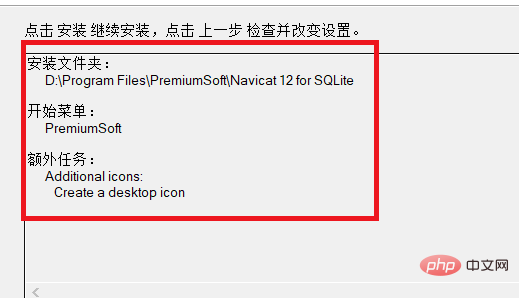
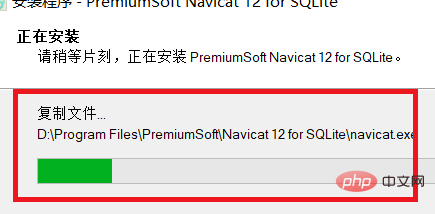
过一会儿就会安装完成,点击完成退出安装向导,然后在桌面上会有一个navicate for sqlite的启动图标,双击它。
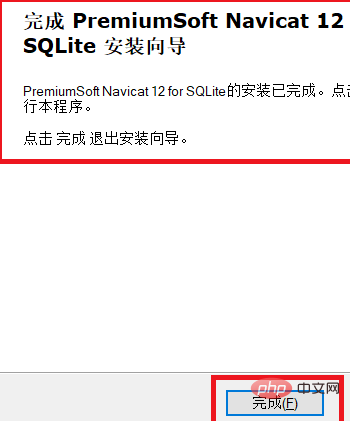
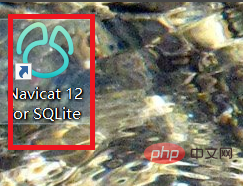
然后就进入了navicate for sqlite的用户界面,可以直接使用了。
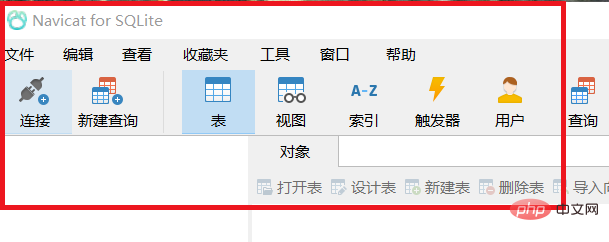 以上就是navicat for sqlite怎么下载的详细内容,更多请关注小潘博客其它相关文章!
以上就是navicat for sqlite怎么下载的详细内容,更多请关注小潘博客其它相关文章!


